visio流程图画法教程?以下内容主要是针对遇上visio如何画程序流程图的问题,我们该怎么处理呢。下面这篇文章将为你提供一个解决思路,希望能帮你解决到相关问题。
visio流程图画法教程
1.打开自己电脑的“visio”画图,新建一个空白文件页面,如图所示~
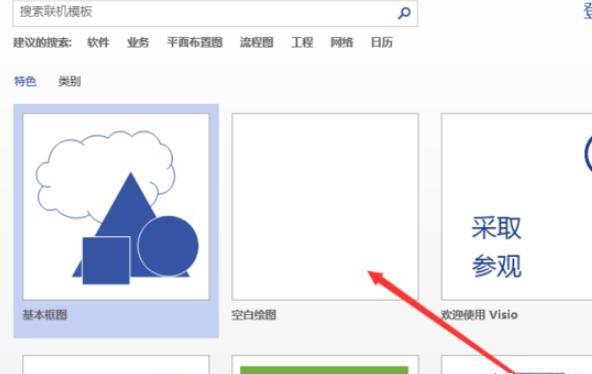
2.打开“visio”主界面后,我们可有看到软件左侧的“更多形状”,我们点击后,形状“流程图”,再点击“基本流程图形状”,如图所示~
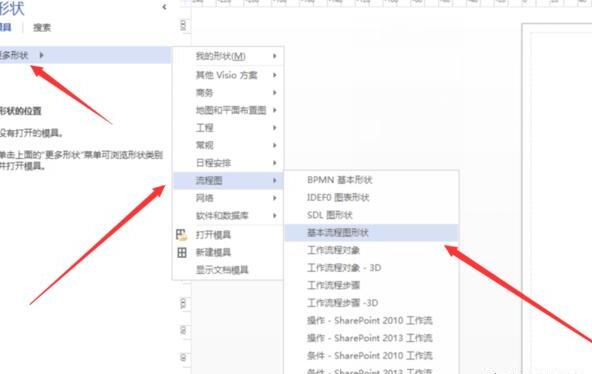
3.我们选择这些“基本流程图形状”,鼠标直接拖过去,非常简单的操作,需要哪个图就拖哪个图,如图所示~
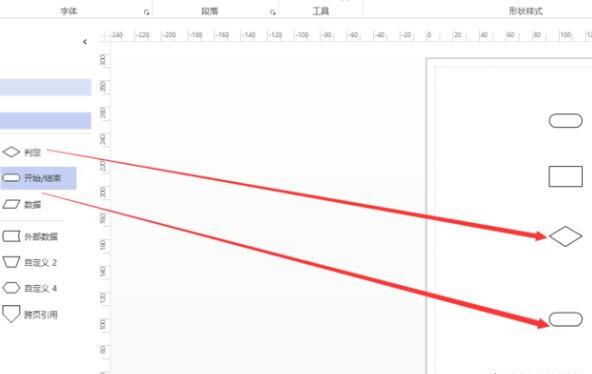
4.然后我们选择“连接线”,如图所示,这些图用线链接上去~
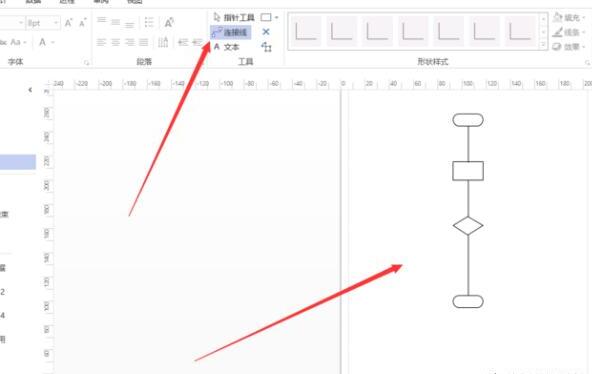
5.线绘制完毕后,我们点击刚刚的那几个线,鼠标右键,点击“形状”按钮,如图所示~
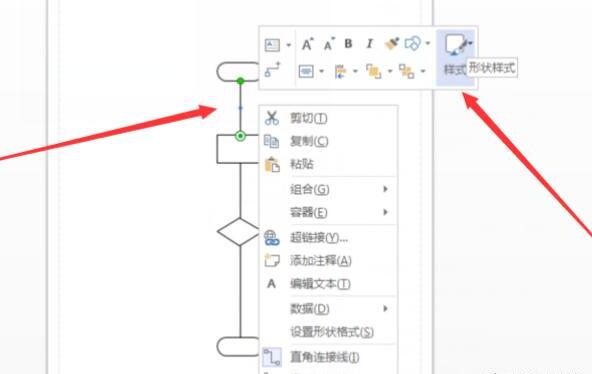
6.然后我们继续选择“线条”,“箭头”,再点击一个有方向朝右的箭头,如图所示~
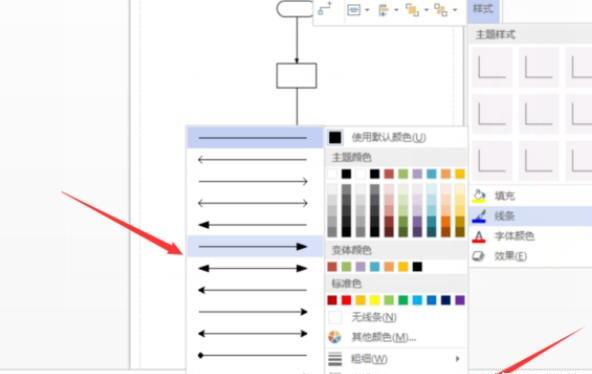
7.通过刚刚的操作,我们已经有了线以及箭头方向。我们在里面输入文字,直接双击这个框,就可以输入文字了,值得注意的是,对于中间的“菱形判断框”,我们输入“是”和“否”的时候,我们需要点击“插入”菜单里面的文本框,才可以~
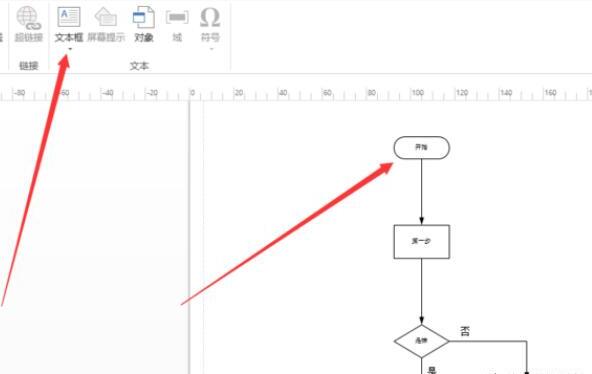
visio如何画程序流程图

第一:打开visio软件,新建一个空白文件页面。
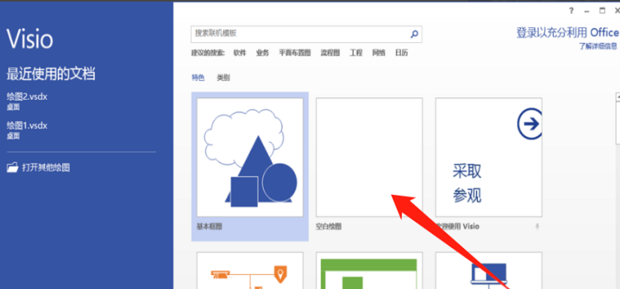
第二:点击左侧的更多形状,选择流程图,找到基本流程图形状。
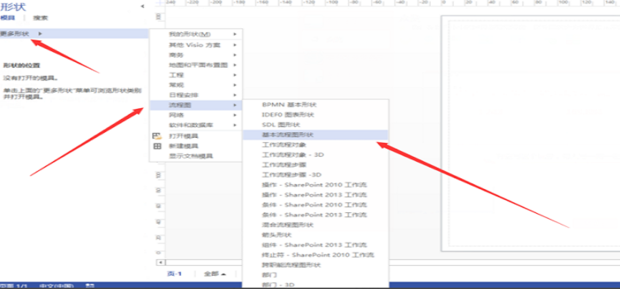
第三:选择基本流程图形状,鼠标拖动即可拉到画面上,根据需要选择形状。
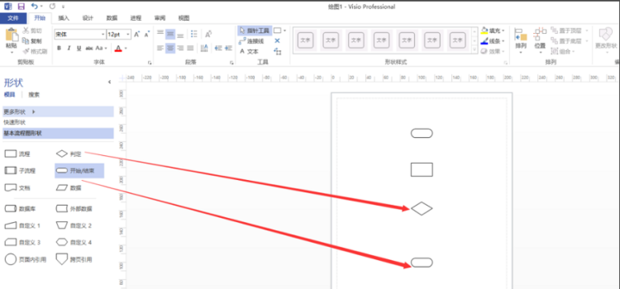
第四:选择连接线,把形状连接上。
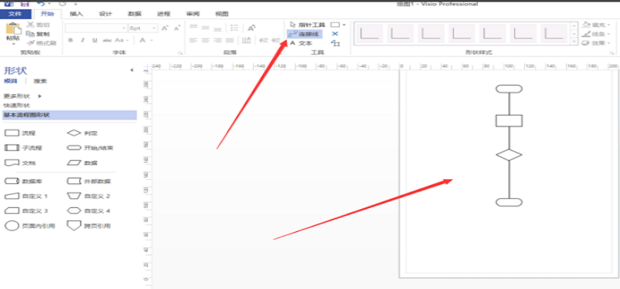
第五:右键点击形状,选择形状样式。
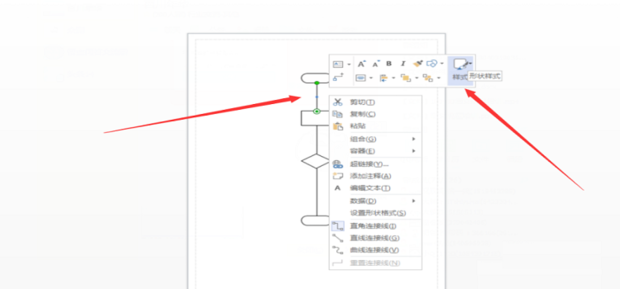
第六:选择线条,箭头,再点击一个有方向朝右的箭头。
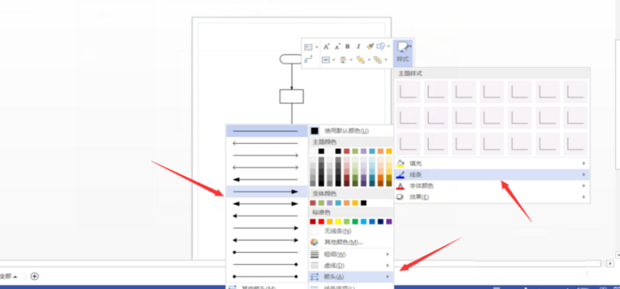
第七:选择,上方的文本框,在图像中输入文字即可,如图。
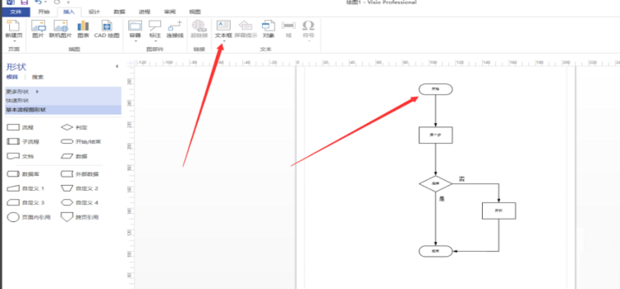
关于visio如何画程序流程图的全部内容就介绍完了,希望文章能够帮你解决相关问题,更多请关注本站软件栏目的其它相关文章!
